Apple의 운영 체제인 macOS는 뛰어난 디자인과 사용자 친화적인 인터페이스로 유명합니다. 그 중에서도, MacBook 또는 iMac과 같은 제품군에서 사용되는 트랙패드는 그 편리성과 다양한 기능으로 많은 사용자들에게 인기를 끌고 있습니다. 트랙패드는 일반적으로 노트북이나 데스크탑 컴퓨터에 내장된 포인팅 장치를 가리키는 용어로, 사용자가 손가락을 장치 위에 놓고 움직임으로써 커서를 제어할 수 있는데요.
macOS의 트랙패드는 다른 운영체제의 그것보다 손가락의 움직임을 더 정확하게 감지하여 다양한 제스처 인식 기능을 제공하며, 이를 통해 사용자들은 간편하게 창을 전환하거나, 확대 축소 등의 작업을 수행할 수 있다는 장점이 있습니다.
하지만, 모든 사람들이 트랙패드를 선호하는 것은 아닙니다. 특히, 일부 사용자들은 마우스 또는 무선 트랙패드를 연결하여 사용할 때, 트랙패드가 동시에 동작하는 것을 방해로 느낄 수 있습니다. 마우스로 정확한 위치를 지정하려 할 때, 실수로 트랙패드에 손이 닿아 원하지 않는 동작이 발생하는 것은 상당히 불편할 수 있습니다.
이에 대한 해결책으로, macOS에서는 마우스가 연결된 상태에서 트랙패드를 비활성화하는 설정을 제공하고 있습니다. 이를 통해 사용자들은 필요에 따라 트랙패드의 동작을 쉽게 제어할 수 있으며 기본적인 수정 과정은 다음과 같습니다.
튜토리얼 환경: macOS Sonoma 14.1.2 (M1)
마우스 연결 시 내장 트랙패드 비활성화하기
외부 마우스 또는 트랙패드가 연결된 경우 내장 트랙패드의 동작을 무시하고 싶은 경우 macOS의 시스템 설정을 수정해야 합니다.
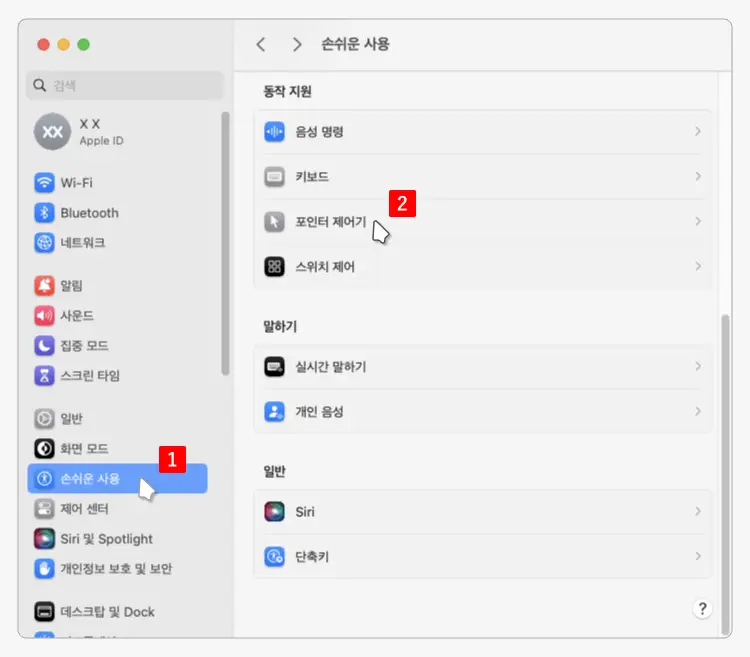
시스템 설정을 열고 좌측 탭을 으로 전환합니다. 이어지는 우측 항목들에서 동작 지원의 탭을 클릭합니다.
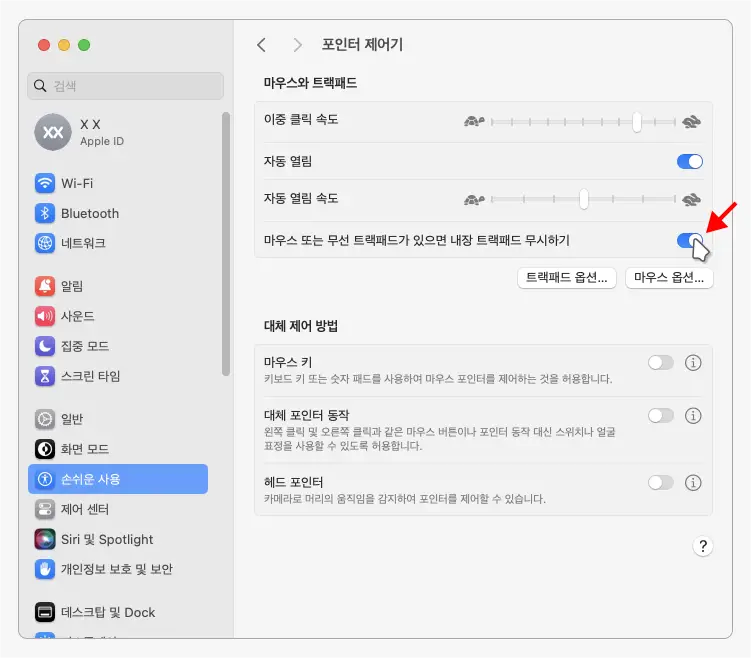
옵션의 스위치를 켜면 외부 마우스 또는 트랙패드가 연결 된 경우 내장 트랙패드가 동작하지 않게 됩니다.